當(dāng)前位置:首頁(yè) > 幫助中心 > 老電腦重裝系統(tǒng)的最佳方法?老電腦重裝系統(tǒng)教程【詳細(xì)教程】
老電腦重裝系統(tǒng)的最佳方法?老電腦重裝系統(tǒng)教程【詳細(xì)教程】
老電腦重裝系統(tǒng)的最佳方法?我們使用電腦之后,往往會(huì)用很長(zhǎng)一段時(shí)間,但如果你發(fā)現(xiàn)電腦用win10系統(tǒng)開(kāi)始卡頓,或許就要考慮一下是不是硬件無(wú)法跟上了。這時(shí)候,電腦或許選擇使用win7系統(tǒng)會(huì)更好,可以流暢運(yùn)行。如果你有興趣的話,可以一起來(lái)學(xué)習(xí)老電腦重裝系統(tǒng)教程詳細(xì)教程。
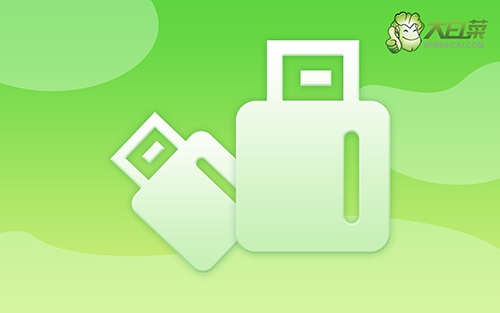
一、電腦u盤(pán)重裝系統(tǒng)工具
系統(tǒng)版本: Windows 7企業(yè)版
安裝工具:大白菜u盤(pán)啟動(dòng)盤(pán)制作工具(點(diǎn)擊紅字下載)
二、電腦u盤(pán)重裝系統(tǒng)準(zhǔn)備
1、重裝系統(tǒng)前,一定要好備份電腦的重要數(shù)據(jù),比如說(shuō)個(gè)人文檔、照片和視頻等等。此外,電腦軟件相關(guān)的一些賬號(hào)資料,也千萬(wàn)不要忘記備份,否則重裝系統(tǒng)之后要找回來(lái)不容易。
2、準(zhǔn)備好驅(qū)動(dòng)程序安裝軟件,因?yàn)橹匮b系統(tǒng)的時(shí)候,可能會(huì)因?yàn)槟承┰颍瑢?dǎo)致系統(tǒng)最終出現(xiàn)部分驅(qū)動(dòng)缺失的情況,這時(shí)候你就可以通過(guò)提前準(zhǔn)備好的程序軟件來(lái)幫你了。
3、下載系統(tǒng)鏡像,可以選擇從“msdn我告訴你”網(wǎng)站來(lái)下載,因?yàn)檫@里的來(lái)源可靠,而且版本齊全,大部分Windows系統(tǒng)版本都可以下載到。
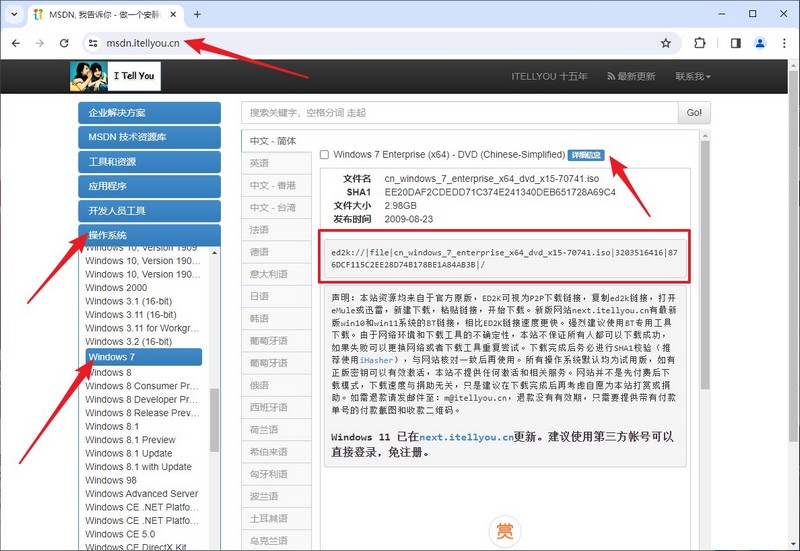
三、電腦u盤(pán)重裝系統(tǒng)步驟
第一步:制作u盤(pán)啟動(dòng)盤(pán)
1、打開(kāi)電腦接入u盤(pán),搜索并下載正版大白菜U盤(pán)啟動(dòng)盤(pán)制作工具。
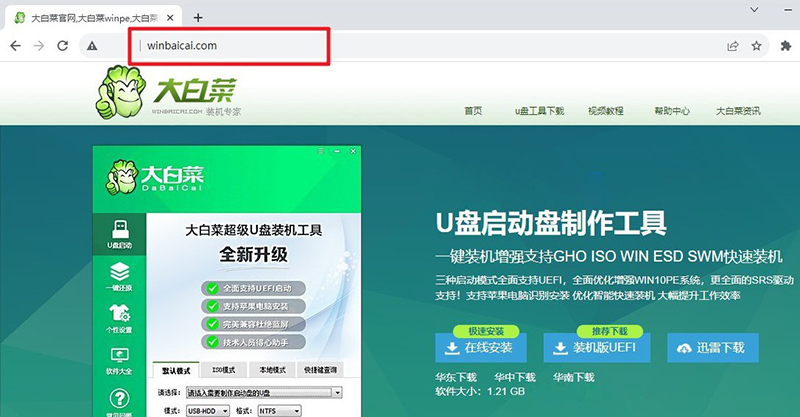
2、在u盤(pán)啟動(dòng)盤(pán)制作界面,一般默認(rèn)設(shè)置,直接點(diǎn)擊一鍵制作成usb啟動(dòng)盤(pán)。
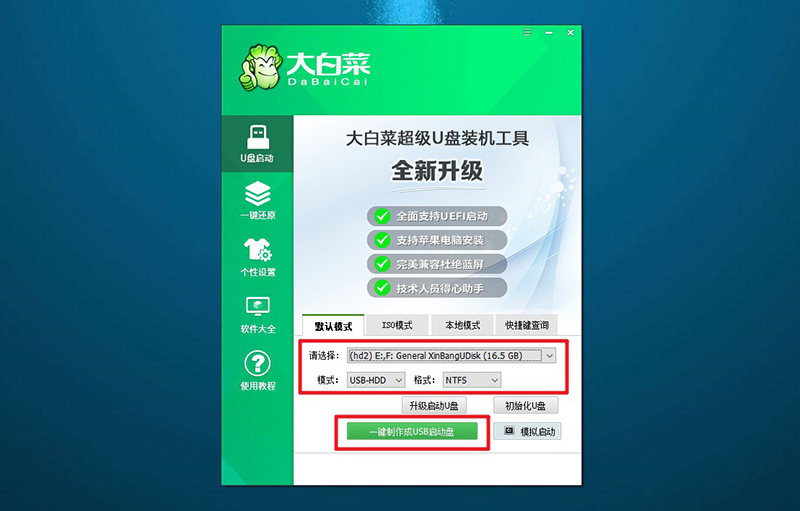
3、為了避免意外,建議保存安裝所用的系統(tǒng)鏡像至U盤(pán)啟動(dòng)盤(pán)中。
第二步:設(shè)置u盤(pán)啟動(dòng)
1、這里是常見(jiàn)電腦品牌對(duì)應(yīng)的u盤(pán)啟動(dòng)快捷鍵表格,先查詢(xún),再進(jìn)行后續(xù)操作。
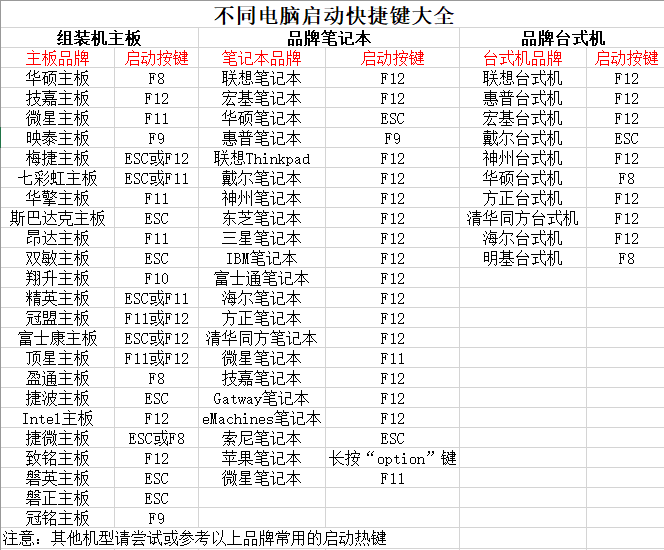
2、U盤(pán)啟動(dòng)盤(pán)接入電腦后,直接重啟并通過(guò)U盤(pán)啟動(dòng)快捷鍵進(jìn)入啟動(dòng)設(shè)置界面,選中usb選項(xiàng)并按下回車(chē)鍵。
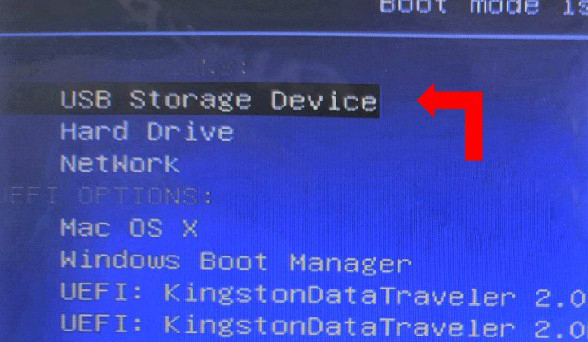
3、最后,如圖所示,選中【1】啟動(dòng)Win10X64PE選項(xiàng),回車(chē)進(jìn)入大白菜桌面即可。
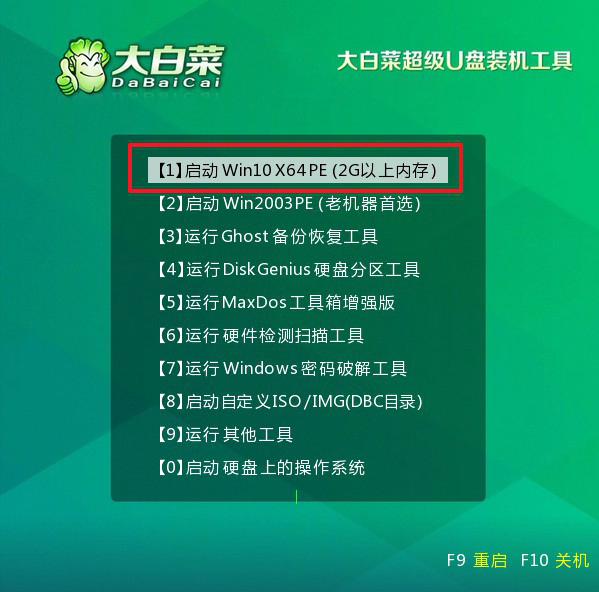
第三步:u盤(pán)啟動(dòng)盤(pán)一鍵裝系統(tǒng)
1、在大白菜winpe桌面中,打開(kāi)裝機(jī)軟件,如圖所示設(shè)置,確認(rèn)選項(xiàng)正確無(wú)誤后,點(diǎn)擊“執(zhí)行”。
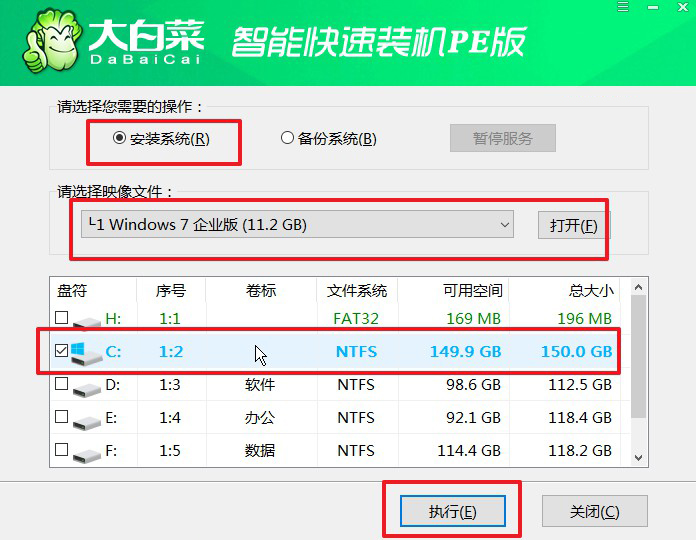
2、在一鍵還原頁(yè)面中,相關(guān)設(shè)置建議默認(rèn)勾選,除非你有其他特殊需求需要調(diào)整,點(diǎn)擊“是”進(jìn)入下一步。
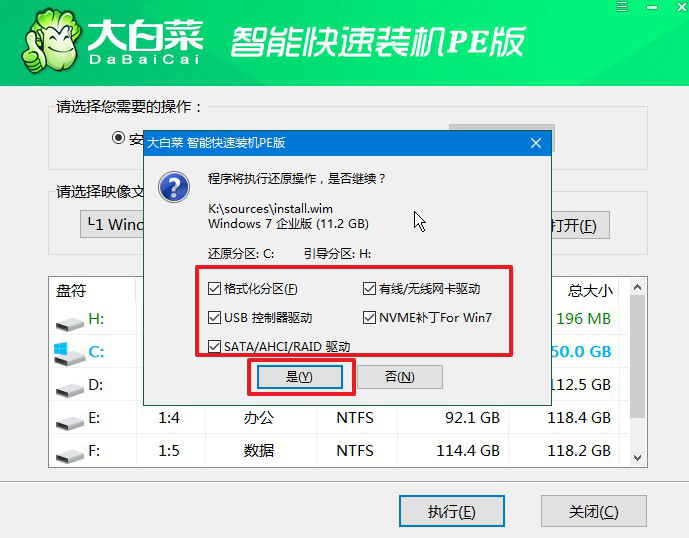
3、在系統(tǒng)安裝界面中,勾選重啟的選項(xiàng),等待電腦第一次重啟時(shí),拔掉u盤(pán)啟動(dòng)盤(pán)。
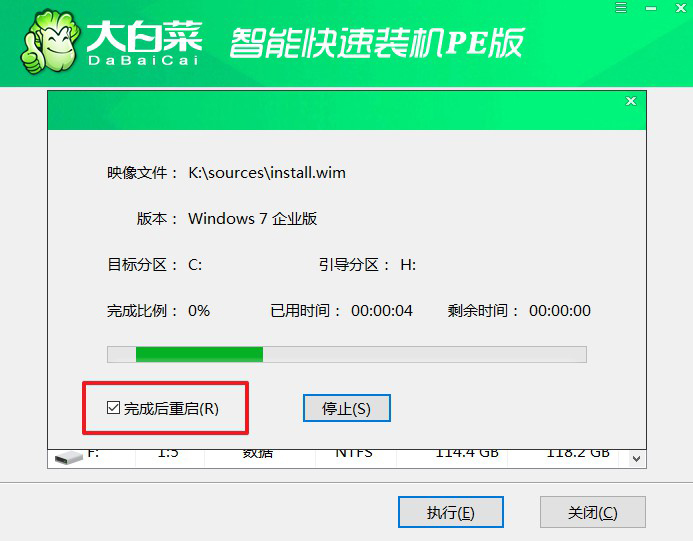
4、在大白菜進(jìn)行系統(tǒng)部署階段,電腦還會(huì)多次重啟,無(wú)需理會(huì),直至安裝Windows系統(tǒng)成功。

四、電腦u盤(pán)重裝系統(tǒng)故障
電腦重裝系統(tǒng)后開(kāi)機(jī)黑屏怎么辦?
等待一段時(shí)間: 在系統(tǒng)重裝完成后,有時(shí)候需要一些時(shí)間來(lái)完成一些初始化或配置。等待一段時(shí)間,看看是否會(huì)自行解決問(wèn)題。
檢查顯示連接: 確保顯示器正常工作,連接到計(jì)算機(jī)的顯示端口上,并且開(kāi)機(jī)時(shí)處于正常狀態(tài)。有時(shí)候,連接問(wèn)題可能導(dǎo)致黑屏。
嘗試使用不同的顯示器或連接端口: 如果可能,嘗試連接計(jì)算機(jī)到另一臺(tái)顯示器上,或者更換顯示器的連接端口。這有助于確定是顯示器本身的問(wèn)題還是連接問(wèn)題。
進(jìn)入安全模式: 嘗試進(jìn)入安全模式。在啟動(dòng)過(guò)程中按下F8(或根據(jù)操作系統(tǒng)可能是其他按鍵),然后選擇進(jìn)入安全模式。如果能夠進(jìn)入安全模式,有可能是某個(gè)驅(qū)動(dòng)程序或軟件引起的問(wèn)題。
檢查圖形驅(qū)動(dòng)程序: 可能是圖形驅(qū)動(dòng)程序問(wèn)題導(dǎo)致黑屏。嘗試在安全模式下卸載并重新安裝最新的圖形驅(qū)動(dòng)程序。
win7重裝系統(tǒng)藍(lán)屏怎么解決?
記錄錯(cuò)誤信息: 當(dāng)發(fā)生藍(lán)屏?xí)r,記錄下錯(cuò)誤代碼和錯(cuò)誤信息。這些信息通常包含在藍(lán)屏上的一行或兩行文字中,提供了關(guān)于問(wèn)題的關(guān)鍵信息。
安全模式啟動(dòng): 嘗試在安全模式下啟動(dòng)計(jì)算機(jī)。如果可以成功進(jìn)入安全模式,這可能表明某個(gè)驅(qū)動(dòng)程序或軟件在正常啟動(dòng)時(shí)引起了問(wèn)題。
卸載或更新驅(qū)動(dòng)程序: 在安全模式下,嘗試卸載或更新可能與問(wèn)題相關(guān)的驅(qū)動(dòng)程序。這可能包括顯卡、聲卡、網(wǎng)卡等硬件驅(qū)動(dòng)程序。
檢查硬件兼容性: 確保計(jì)算機(jī)的硬件兼容性良好。檢查所有硬件設(shè)備是否與Windows 7兼容,尤其是如果是較新的硬件。
檢查硬件: 檢查計(jì)算機(jī)的硬件,特別是內(nèi)存和硬盤(pán)。使用Windows自帶的內(nèi)存檢測(cè)工具(Windows Memory Diagnostic)來(lái)測(cè)試內(nèi)存,以及使用硬盤(pán)檢測(cè)工具檢查硬盤(pán)的健康狀態(tài)。
通過(guò)這篇老電腦重裝系統(tǒng)教程詳細(xì)教程,我們就能順利完成全部操作了。電腦使用時(shí)間久了,少不了垃圾文件、無(wú)效注冊(cè)表項(xiàng)等垃圾文章,讓系統(tǒng)開(kāi)始運(yùn)行卡頓。如果你也遇到了這種情況,不妨試試重裝系統(tǒng)吧,希望今天這教程可以幫到你。
推薦內(nèi)容
- 大白菜一鍵智能快速裝機(jī)PE版
- 大白菜U盤(pán)啟動(dòng)盤(pán)制作教程
- 大白菜U盤(pán)啟動(dòng)BIOS設(shè)置教程
- 大白菜超級(jí)U盤(pán)啟動(dòng)盤(pán)制作(u盤(pán)裝系統(tǒng)圖解教程)
- 大白菜超級(jí)U盤(pán)啟動(dòng)盤(pán)制作v1.2工具介紹說(shuō)明
- 大白菜淺談Windows 7 32位與64位之區(qū)別
- 十分鐘裝完WIN7(大白菜啟動(dòng)盤(pán)+大白菜win7)
- 如果設(shè)置bios啟動(dòng)
- 大白菜安裝制作教程
- 大白菜如何做系統(tǒng),制作提示菜鳥(niǎo)必看!!!!
熱門(mén)內(nèi)容
最新內(nèi)容
- U盤(pán)啟動(dòng)盤(pán)重裝系統(tǒng)方法?怎么用U盤(pán)啟動(dòng)盤(pán)重裝系統(tǒng)
- 怎么快速重裝電腦系統(tǒng)-如何快速重裝電腦系統(tǒng)
- 筆記本電腦重新做系統(tǒng)怎么做-筆記本電腦重新做系統(tǒng)如何做
- 聯(lián)想電腦怎么u盤(pán)啟動(dòng)裝系統(tǒng)-聯(lián)想電腦如何U盤(pán)啟動(dòng)裝系統(tǒng)
- 怎么用u盤(pán)給電腦裝系統(tǒng)-如何用U盤(pán)給電腦裝系統(tǒng)
- U盤(pán)啟動(dòng)盤(pán)制作工具那個(gè)最干凈?U盤(pán)啟動(dòng)盤(pán)制作工具重裝

